Il discorso è uno dei software open source più caldi di questi tempi. È un software per forum gratuito e open source sviluppato in collaborazione dal co-fondatore di Stack Overflow, Jeff Atwood.
Probabilmente hai già visto i forum Discourse in azione. Molte distribuzioni Linux (come Manjaro e Ubuntu MATE) e società di software (come Cloudflare) lo utilizzano per fornire supporto ai propri utenti. Anche noi abbiamo un forum di supporto Linux per It's FOSS impostato su Discourse.
Non entrerò nei dettagli di quanto sia grande il Discorso. Ti mostrerò come installare facilmente un forum Discourse su un server Linux utilizzando la famosa installazione con un clic di Digital Ocean.
Perché non scegliere l'hosting gestito fornito dagli sviluppatori di Discourse? Puoi sicuramente farlo, ma un prezzo iniziale di $ 100 al mese non è alla portata di tutti. Digital Ocean d'altra parte costa solo $ 10 al mese.
Digital Ocean è uno dei migliori provider di server cloud. Ha un mercato che ti consente di installare un server Linux preconfigurato per essere eseguito come servizio specifico.
Vuoi un sito web in esecuzione su WordPress? In pochi clic lo avrai pronto. Digital Ocean ha anche l'installazione con un clic del forum Discourse e, secondo me, è uno dei modi più semplici per far funzionare un forum Discourse in circa 30 minuti (tenendo conto delle modifiche DNS).
Configurazione di un forum Discourse con il server cloud Digital Ocean
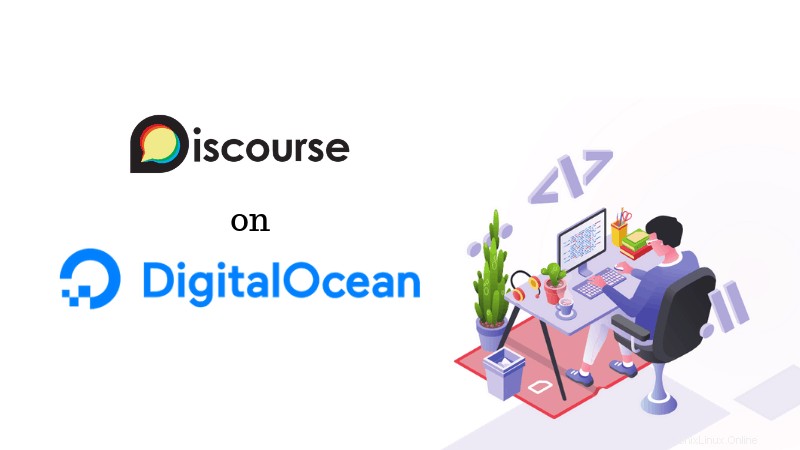
Se non disponi già di un account, registrati per un account Digital Ocean. Riceverai crediti gratuiti di $ 10 orientali se ti iscrivi con il nostro link.
In questo tutorial, configurerò un forum Discourse su un sottodominio del mio sito Web linuxhandbook.com. Il forum sarà impostato su forum.linuxhandbook.com
Puoi seguire lo stesso tutorial per configurare Discourse su un dominio completo come linuxhandbookforum.com. Solo la parte DNS sarà leggermente diversa, il resto rimane lo stesso.
Ho realizzato un video dell'intera procedura in modo che sia facile per te vedere le cose in azione.
Passaggio 1:crea un droplet con il forum del discorso
Fare clic su Crea gocciolina. Droplet è fondamentalmente un server Linux in esecuzione in una macchina virtuale.
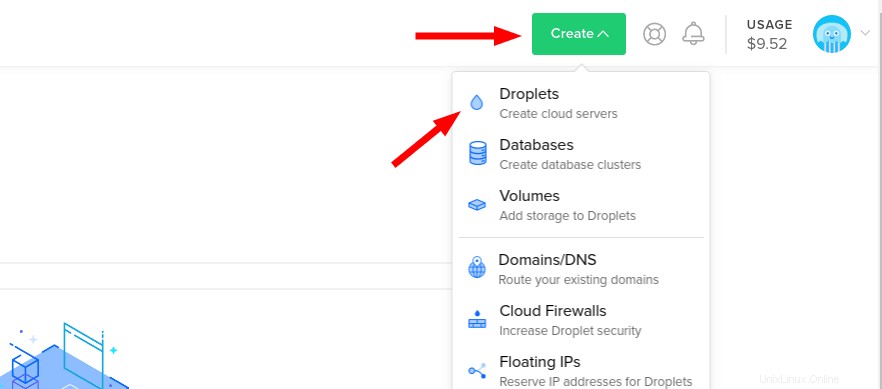
Vai su Marketplace e seleziona Discorso. Noterai che l'installazione con un clic di Discourse Forum è disponibile solo con Ubuntu 18.04 LTS.
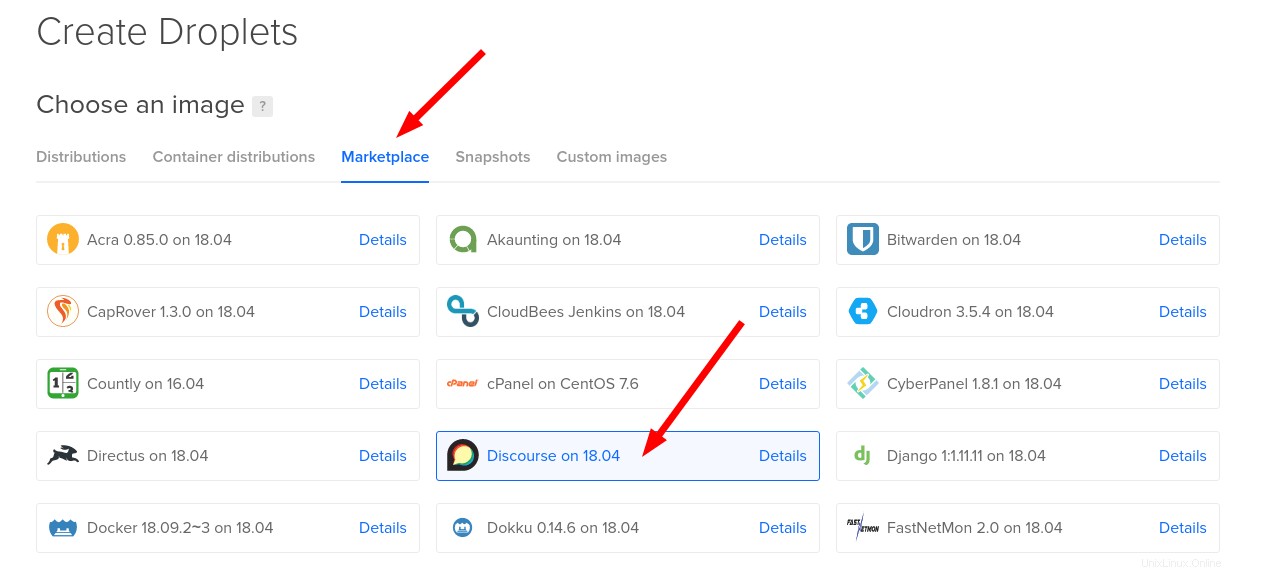
Scegli un piano qui. Il prezzo dipende dalla configurazione del server. Il piano minimo dovrebbe essere di $ 10 al mese per l'installazione di Discourse. Ho scoperto che il piano da $ 5 non funziona con Discourse.
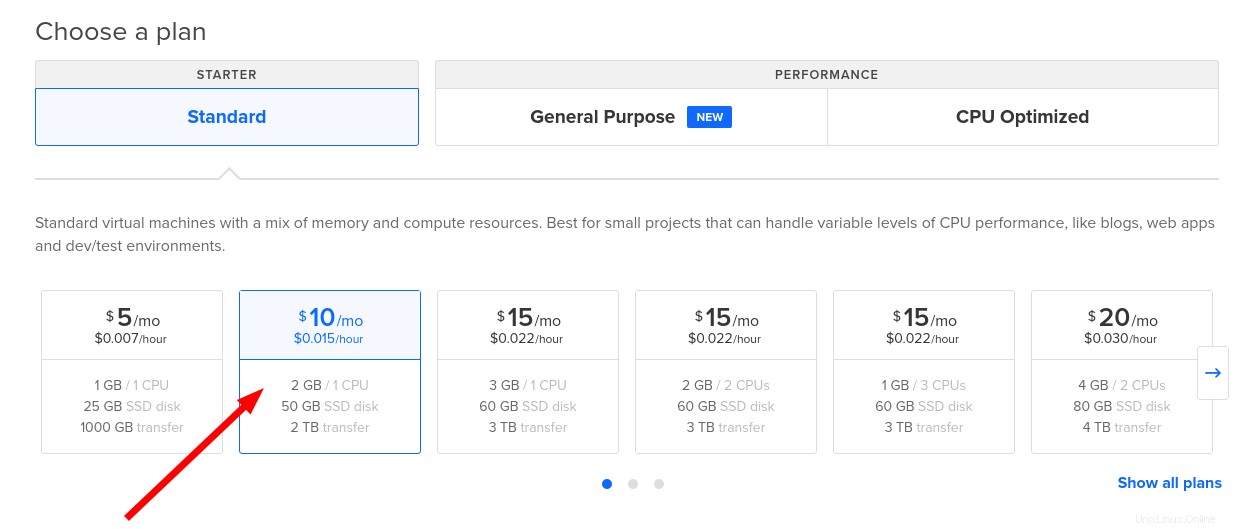
Hai la possibilità di acquistare ulteriore spazio di archiviazione e piani di backup. Tutti questi servizi opzionali ti costeranno qualche dollaro in più al mese. Non consiglierei lo spazio di archiviazione aggiuntivo, ma i backup sono fondamentali. Quindi aggiungi il backup al tuo piano o crea il tuo backup usando il comando rsync in Linux.
Quindi, seleziona una regione del data center a tua scelta. Una buona pratica è mantenere il tuo server vicino alla maggior parte dei visitatori del tuo sito. Puoi anche prendere in considerazione la "legge sulla privacy" in ciascuno di questi paesi.
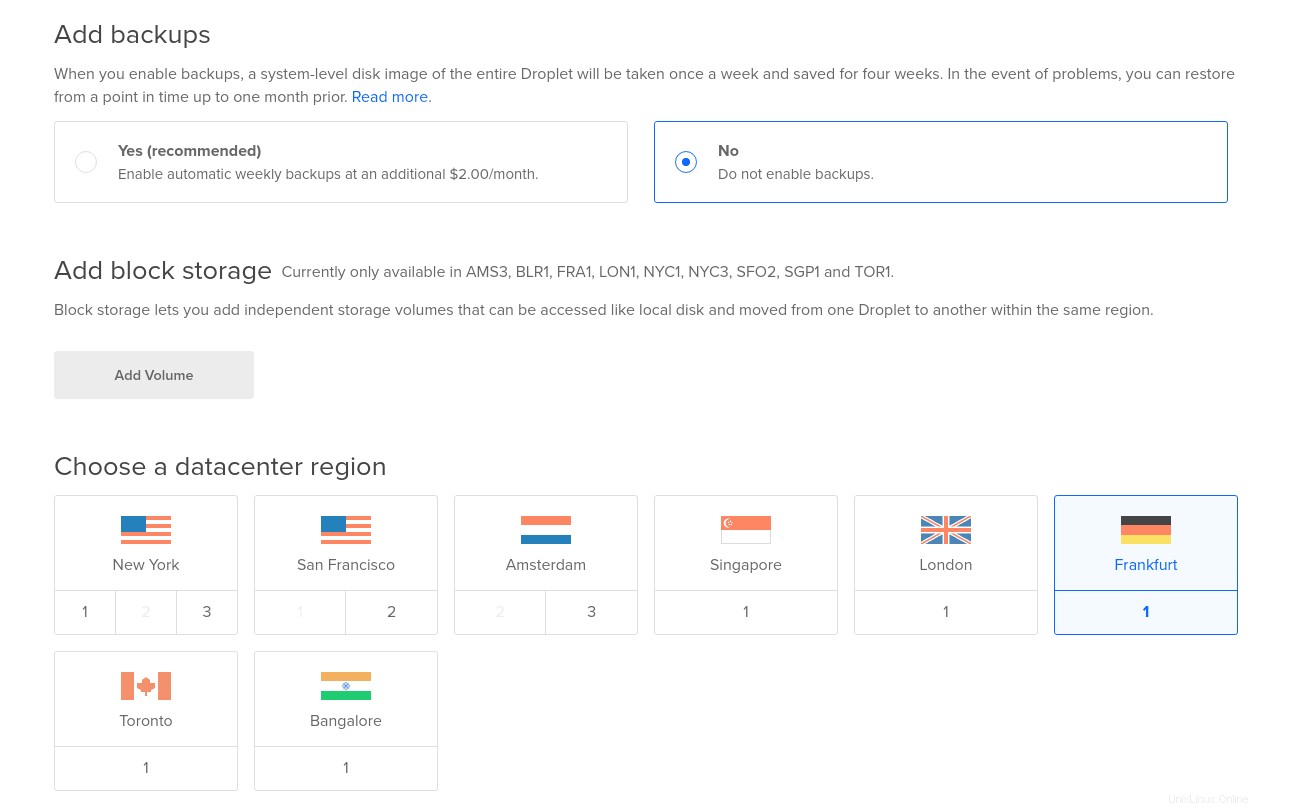
Puoi aggiungere la tua chiave SSH se lo desideri. Ciò ti consentirà di accedere al server dal tuo sistema senza password. Spero che tu sappia come abilitare SSH su Linux.
Cambia il nome host per riconoscere facilmente il server o lascialo così com'è. Alla fine. premi "Crea".
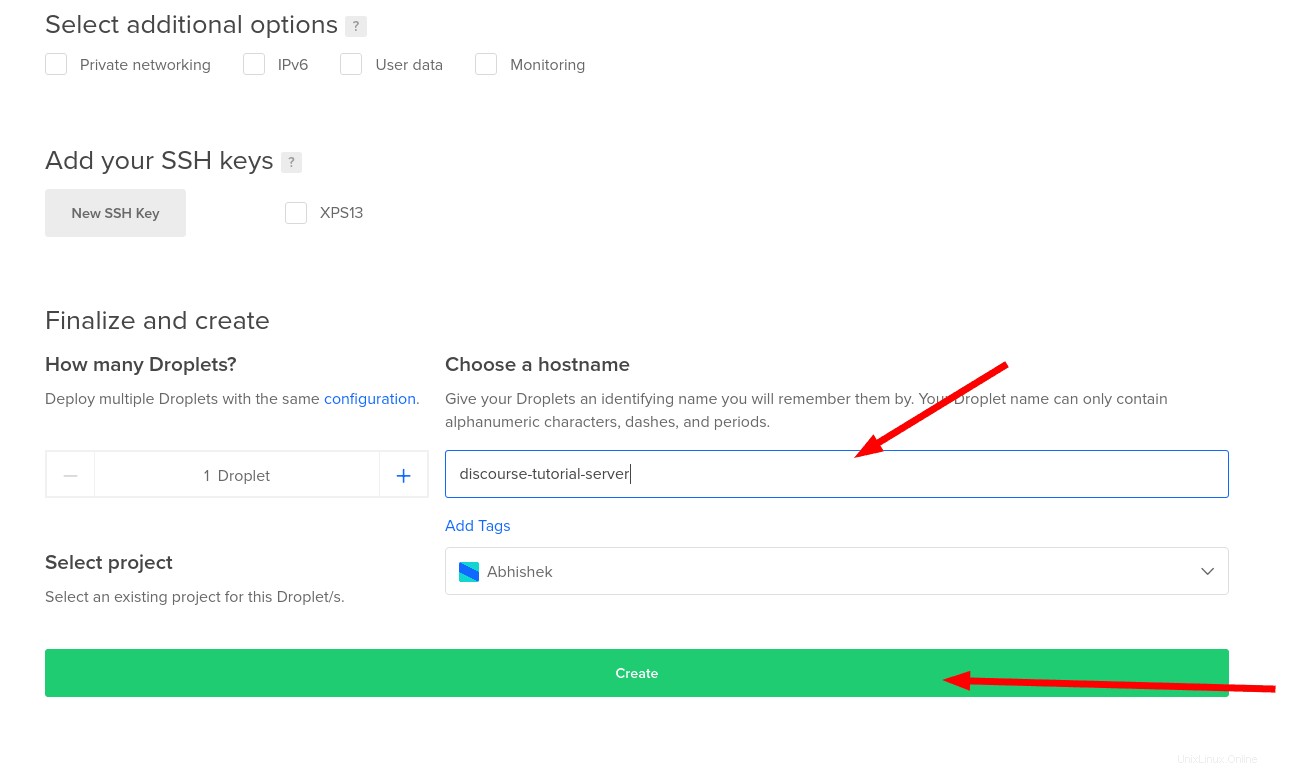
Ci vorranno circa 2 minuti e il tuo droplet, ovvero il tuo server Linux, verrà distribuito. Il tuo Discourse Forum non è ancora pronto perché devi lavorare ancora un po' su di esso.
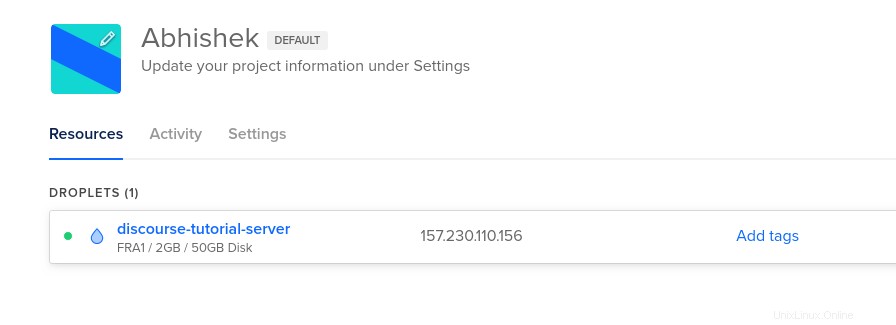
Dovresti ricevere un'e-mail all'indirizzo registrato con il tuo account Digital Ocean. Questa e-mail contiene i dettagli del server come nome host, indirizzo IP, nome utente e password. Avrai bisogno di queste informazioni per accedere al tuo sistema, ma vedrai quella parte più avanti in questo tutorial.
Passaggio 2:imposta un server SMTP per il tuo forum Discourse
Dovrai configurare un server SMTP in modo da poter inviare e-mail dal tuo server. Questa è una parte essenziale della creazione del forum Discourse. Non sarai in grado di creare alcun membro sul forum se quell'utente non riceve mai un'e-mail per l'attivazione del proprio account.
Puoi utilizzare un servizio SMTP che fornisce alcune e-mail gratuite al mese. Uso Mailgun e forniscono circa 10.000 e-mail gratuite ogni mese. Userò lo stesso nel mio tutorial qui.
Metterò questo forum di discussione in un sottodominio del mio sito web, forum.linuxhandbook.com
Iscriviti prima a Mailgun e poi accedi ad esso. Dalla barra laterale sinistra, seleziona Domini e fai clic su Aggiungi nuovo dominio .
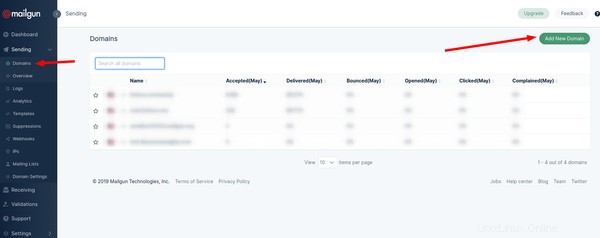
Aggiungi i dettagli del dominio o del sottodominio che utilizzerai per il tuo forum Discourse.
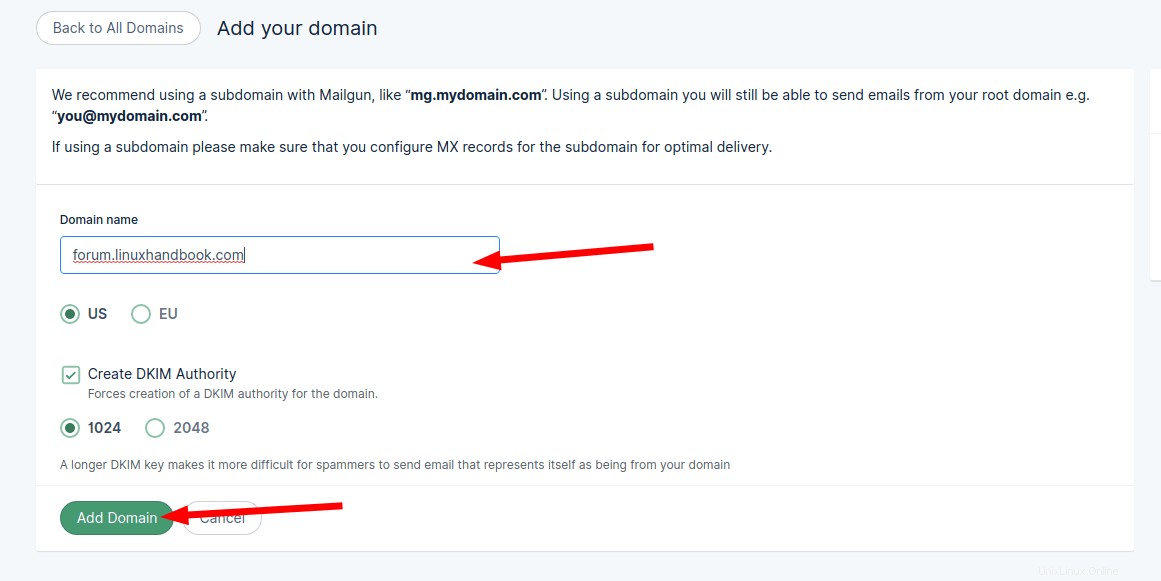
Una volta che il tuo dominio è stato aggiunto, ti darà alcuni record da aggiungere al tuo record DNS.
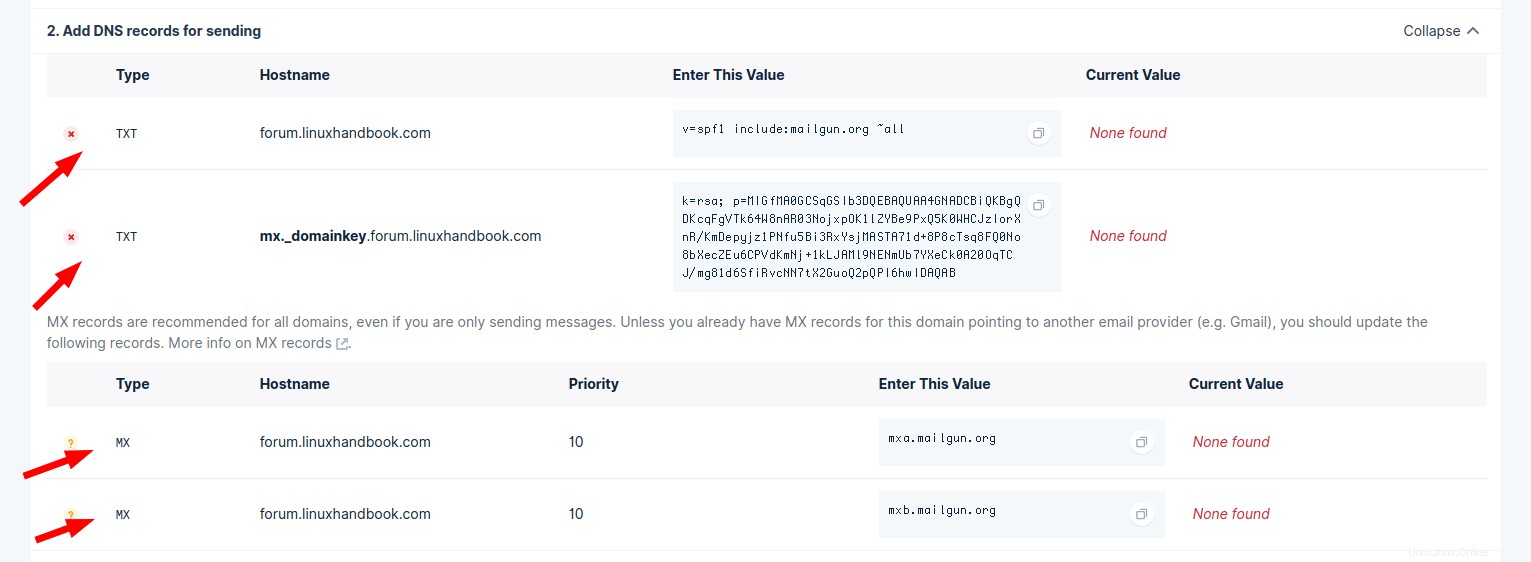
Vai al tuo registrar DNS ovunque si trovi e poi aggiungi questi record uno per uno. Sto usando NameCheap qui ma i passaggi dovrebbero essere quasi gli stessi.
Accedi all'account del provider del tuo server DNS e modifica i record DNS.
Una cosa da notare qui è che se stai usando @ con il tuo indirizzo IP nel record DNS, dovresti rimuovere il nome di dominio principale aggiungendo i record DNS forniti da MailGun. Il che significa che invece di aggiungere il record TXT per forum.linuxhandbook.com, aggiungilo per il forum (vedi l'immagine qui sotto).
Dovrai anche specificare il tuo dominio/sottodominio (forum.linuxhandbook.com in questo caso) al nuovo indirizzo IP del tuo server Digital Ocean.
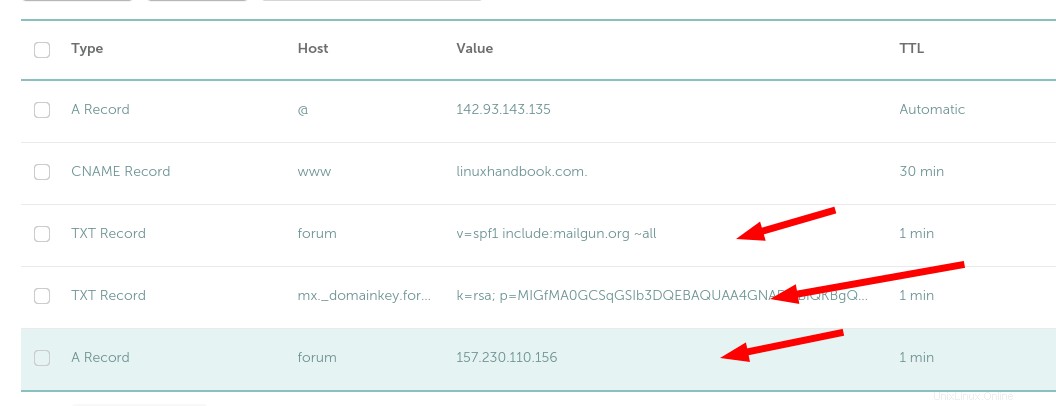
Allo stesso modo, aggiungi il record MX per l'email:
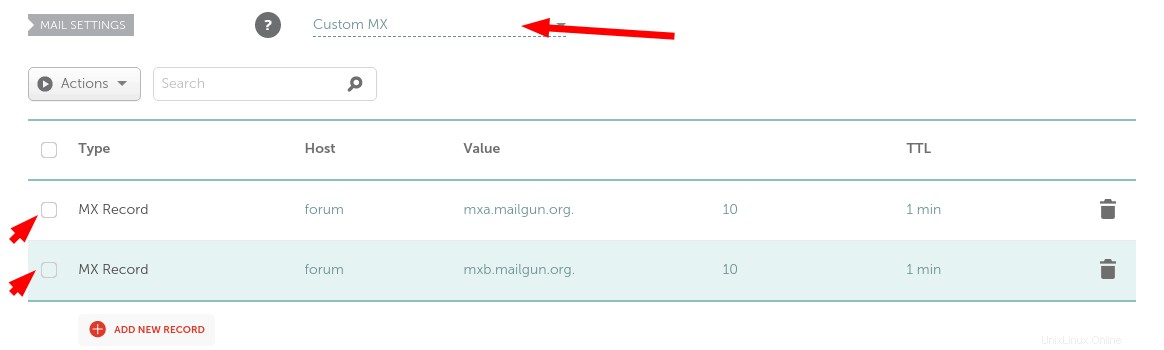
Impostazione DNS per un nuovo dominio (anziché sottodominio)
Se NON stai utilizzando un sottodominio, la tua impostazione DNS dovrebbe essere simile a questa.
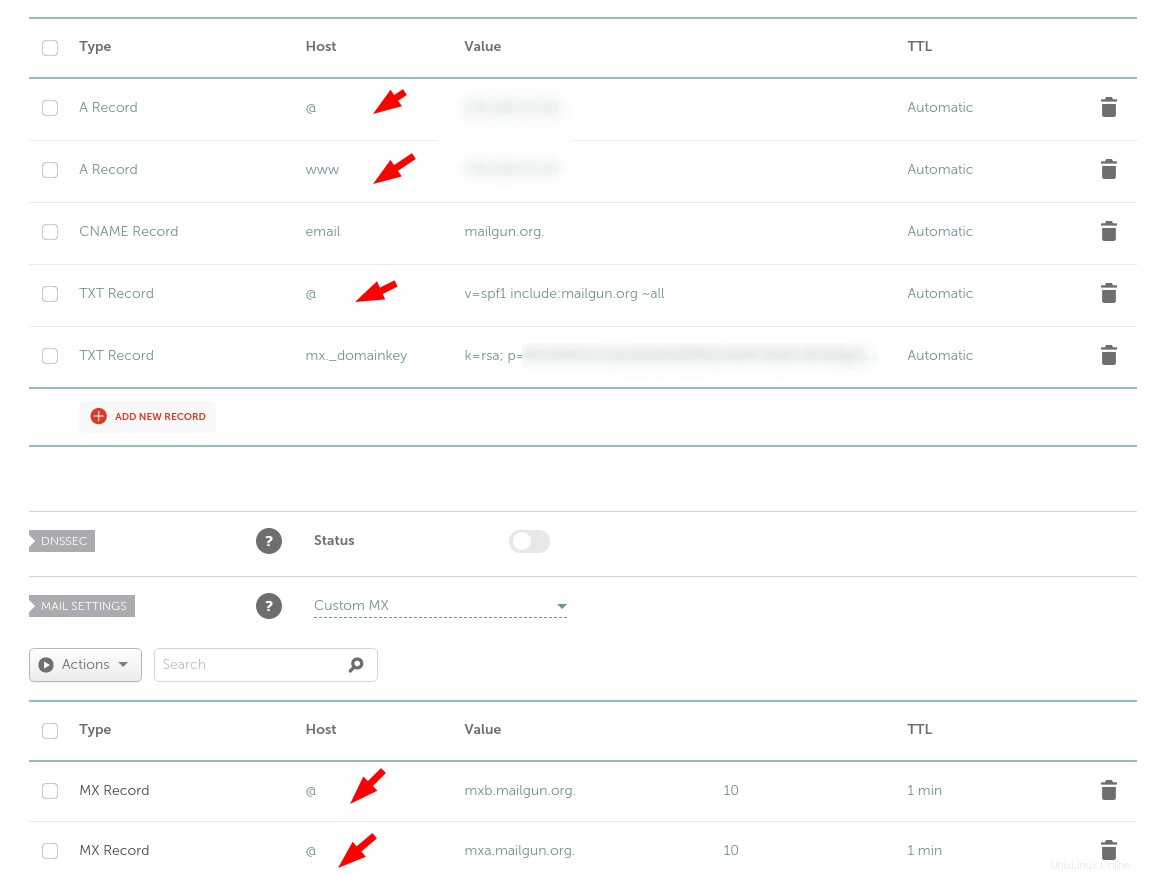
Ora che hai modificato tutto, torna su Mailgun e verifica se ha identificato le modifiche DNS che hai apportato. Fai clic su Verifica impostazioni DNS in Mailgun.
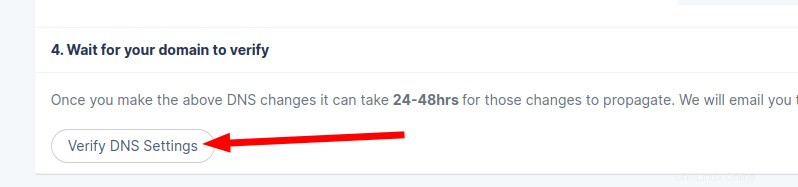
Normalmente, dovrebbero volerci circa 5 minuti, ma sai che il DNS può essere un problema e a volte potrebbe richiedere ore.
Se il tuo dominio è verificato con Mailgun, dovresti ricevere un'email da loro. Dovrebbe anche riflettersi nel tuo account Mailgun. Se non vedi il dominio in Mailgun dopo la verifica, prova a disconnetterti e ad accedere nuovamente all'account Mailgun.
Ora che hai aggiunto correttamente il server SMTP nel tuo DNS, devi ottenere le credenziali SMTP e utilizzarle nell'installazione di Discourse.
Vai al tuo dominio in Mailgun e fai clic su Impostazioni dominio nella barra laterale di sinistra. Annotare il nome del server SMTP, la porta e il nome utente.
Il nome utente predefinito è [email protected] e la password è la stessa del tuo account Mailgun. Questo account e la password vengono salvati in chiaro nel file YML dell'installazione di Discourse. Se non ti senti a tuo agio nel salvare la password del tuo account Mailgun, ti consiglio di aggiungere un nuovo utente SMTP per usarlo nella configurazione del discorso.
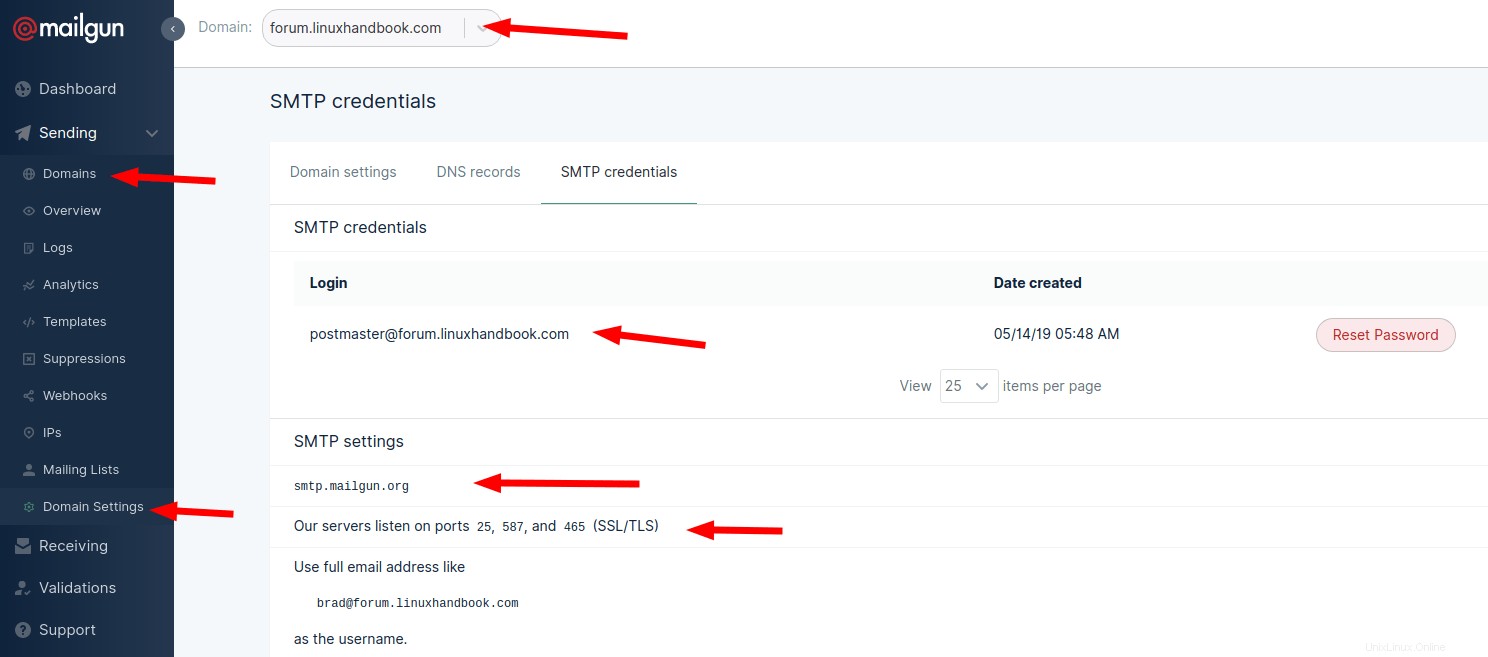
Annota le impostazioni SMTP da qui. Dobbiamo usarlo ora.
Fase 3:configura il forum Discourse (con SSL gratuito)
SSH nel tuo server Linux che hai creato tramite il droplet di Digital Ocean nel passaggio 1.
ssh [email protected]_Address_of_Your_ServerAl primo accesso, sarai costretto a cambiare la password di root. Immettere prima la password predefinita, quindi immettere la nuova password due volte.
Una volta fatto, ti chiederà di configurare l'installazione di Discourse. Devi avere le seguenti informazioni pronte in questo momento:
- Indirizzo email per l'amministratore di Discourse
- Dominio/suddominio che desideri utilizzare
- Impostazioni SMTP che avevi annotato nell'ultimo passaggio
- Un indirizzo e-mail per la configurazione SSL gratuita tramite Let's Encrypt (può essere uguale all'e-mail dell'amministratore per il discorso)
Premi invio per avviare la configurazione:
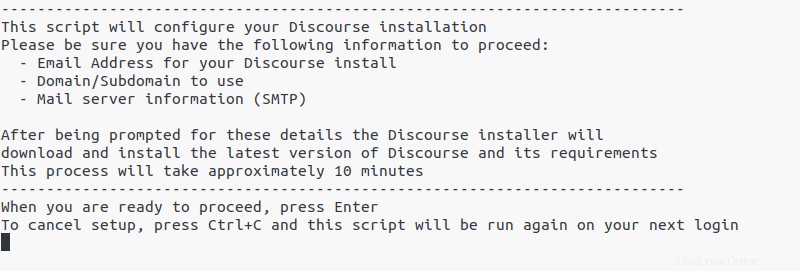
Ora ti chiederà di fornire i dettagli uno per uno per la configurazione del server Discourse. Hai le informazioni a portata di mano in modo da poter inserire facilmente tutti i dettagli.
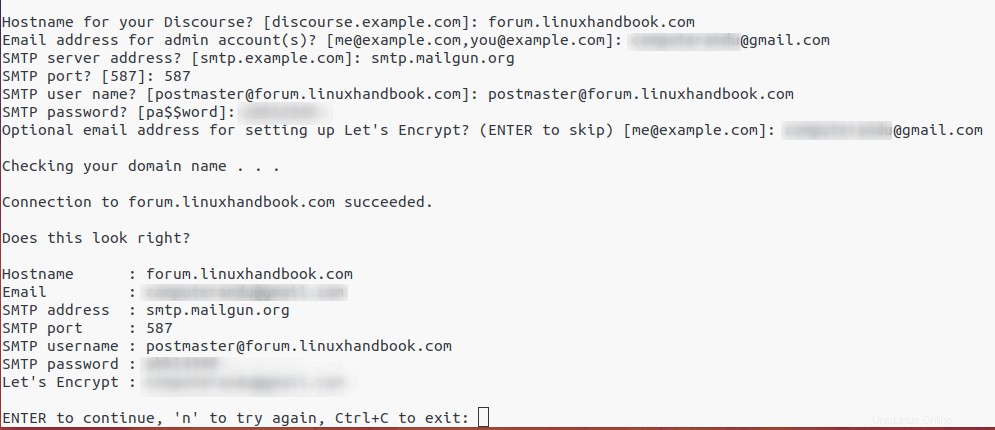
Ecco il modulo di testo che ho usato nella mia configurazione (se non riesci a leggere il testo nell'immagine sopra). Ti consiglio vivamente di aggiungere un indirizzo email per Let's Encrypt. Questo configurerà SSL gratuitamente per te e il tuo forum avrà HTTPS abilitato per impostazione predefinita.
Hostname for your Discourse? [discourse.example.com]: forum.linuxhandbook.com
Email address for admin account(s)? [[email protected],[email protected]]: [email protected]
SMTP server address? [smtp.example.com]: smtp.mailgun.org
SMTP port? [587]: 587
SMTP user name? [[email protected]]: [email protected]
SMTP password? [pa$$word]: your_password
Optional email address for setting up Let's Encrypt? (ENTER to skip) [[email protected]]: [email protected]Con così tante informazioni inserite, inizierà a costruire la configurazione del Discorso. Vedrai molti output sullo schermo e alcuni potrebbero sembrare un errore o un avviso. Non preoccuparti! Aspetta che l'intero processo sia terminato per giudicare se le cose sono andate bene o meno. Il processo di compilazione può richiedere fino a 5 minuti.
Se tutto va bene, dovresti vedere un messaggio come:
Discourse is now installed. Log into your admin account in a browser to continue configuring Discourse.Fase 4:verifica l'installazione di Discourse
Ora che hai tutto pronto, è il momento di testare il tuo forum Discourse.
Inserisci l'URL del tuo forum Discourse in un browser web (forum.linuxhandbook.com nel mio esempio).
Noterai che viene reindirizzato automaticamente a https://forum.linuxhandbook.com/ e dovresti vedere un messaggio di congratulazioni sullo schermo.
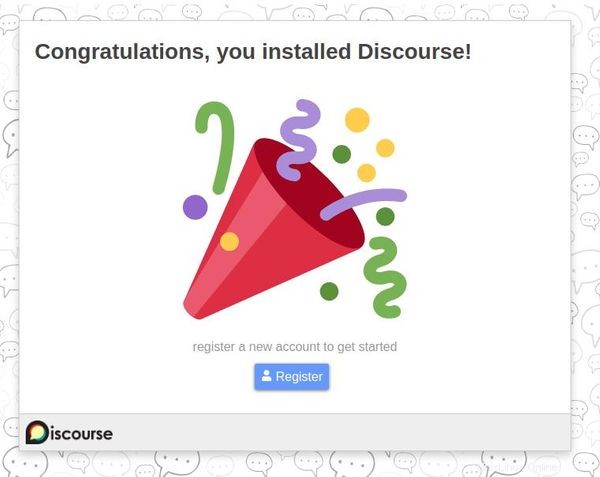
Il test non è ancora completo. Devi verificare se il sistema di posta funziona correttamente o meno. Fai clic su registrati nella schermata sopra e quindi inserisci una password per il tuo account amministratore del tuo forum Discourse:
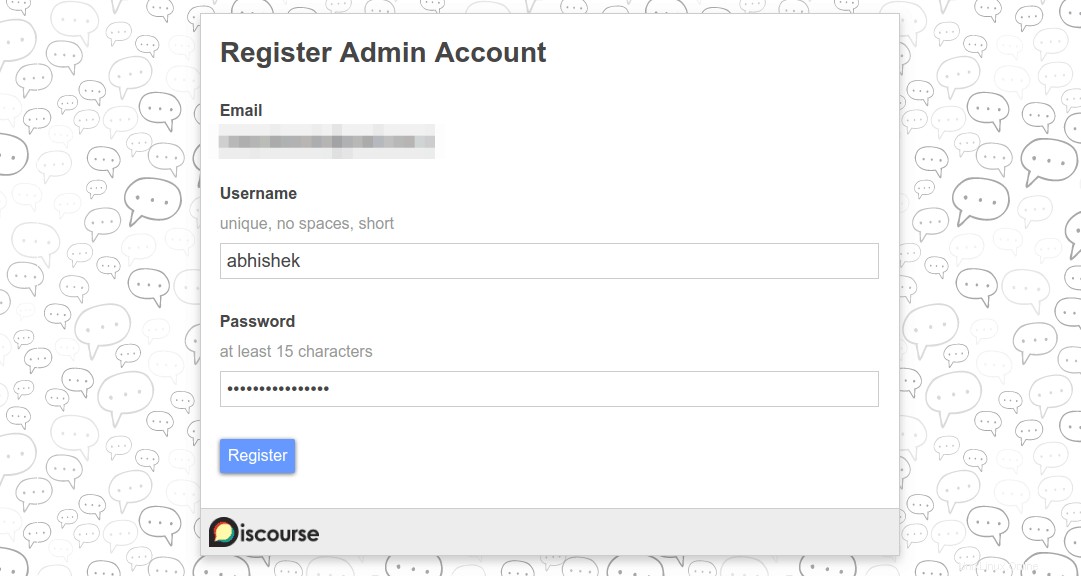
Quando premi registrati, invierà un'e-mail all'indirizzo e-mail specificato per attivare l'account. Se ricevi questa email, allora congratulazioni! Hai installato e configurato correttamente il forum Discourse sul server cloud.
Dopo aver installato con successo un Discourse Forum, ti consiglio di leggere READ ME FIRST:Admin Quick Start Guide. È già un post sul tuo forum appena installato e questo ti insegnerà alcune cose di base sulla gestione del forum Discourse. Il forum ufficiale di Discourse è un luogo eccellente per trovare le risposte alle tue domande.
Spero che questo tutorial sia stato facile da seguire e che tu abbia avuto successo nell'installazione di un forum Discourse completamente funzionante con HTTPS. Se riscontri problemi con l'installazione di Discourse, sentiti libero di lasciare un commento qui sotto e cercherò di aiutarti.